
在 Mac 上使用 Safari 從網頁下載網頁項目
在網頁上點按連結來下載音樂、PDF、軟體和其他項目。
【重要事項】如果下載項目包含軟體,則在您打開項目時會顯示一則提示。為了安全起見,如果您預期的不是軟體程式,或項目不是來自可信任的來源時,請不要打開它。
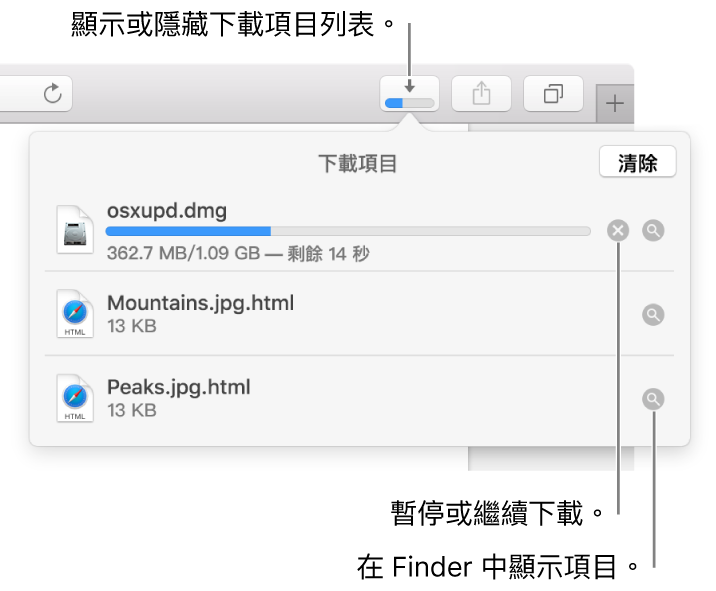
下載項目:按一下被視為下載連結的任何項目,或者按住 Control 鍵並按一下網頁上的影像或其他物件,然後選擇「下載連結檔案」。(部分網頁項目無法下載。)Safari 會在下載完成後解壓縮檔案(例如 .zip 檔案)。
【注意】若您下載了先前下載過的項目,Safari 會移除較舊的重複項目,因此便不會佔用 Mac 上的空間。若要深入瞭解,請參閱:最佳化 Mac 的儲存空間。
查看您已下載的項目列表:按一下 Safari 視窗右上角附近的「顯示下載項目」按鈕
 。若下載項目列表是空的,則按鈕不會顯示。
。若下載項目列表是空的,則按鈕不會顯示。暫停下載:在下載項目列表中按一下檔案名稱右側的「停止」按鈕
 。若要繼續,請按一下「繼續」按鈕
。若要繼續,請按一下「繼續」按鈕  。
。在您的 Mac 上尋找下載的項目:在下載項目列表中按一下檔案名稱旁邊的放大鏡
 。若您在下載檔案後移動它或更改下載位置,Safari 便無法找到檔案。
。若您在下載檔案後移動它或更改下載位置,Safari 便無法找到檔案。【提示】若要更改 Mac 上儲存下載項目的位置,請選擇 Safari >「偏好設定⋯」,按一下「一般」,然後按一下「檔案下載位置」彈出式選單並選擇位置。
清除下載項目列表:在下載項目列表中按一下「清除」。若要移除一個項目,按住 Control 鍵並按一下它,然後選擇「從列表裡移除」。依照預設,Safari 會在一天後自動移除項目。若要更改自動移除項目的時間,請選擇 Safari >「偏好設定⋯」,按一下「一般」,然後按一下「移除下載項目列表」彈出式選單並選擇一個選項。